MacBook Air断网后怎样打开小米路由器的NAS硬盘
1、点击右上角,连接到断网路由器的WiFi,断网之后,也一样有WiFi。


2、单击启动→pathxxx,如下。

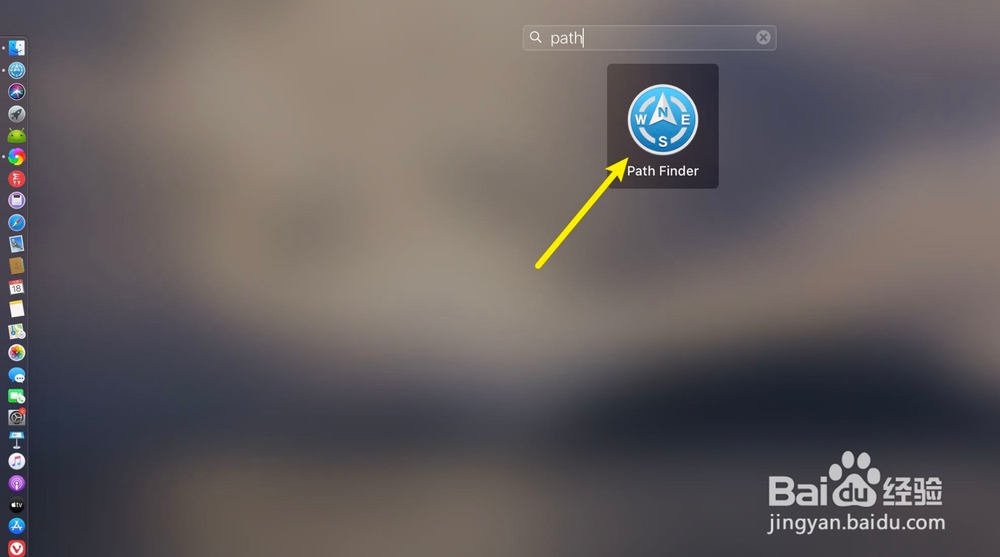
3、点击NAS名字,点击客人。

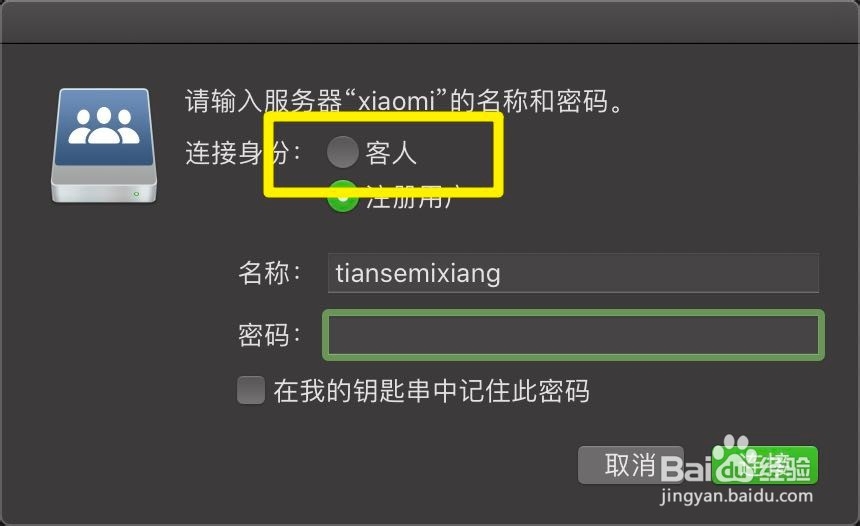
4、点击连接,那么桌面有个硬盘,点击它。
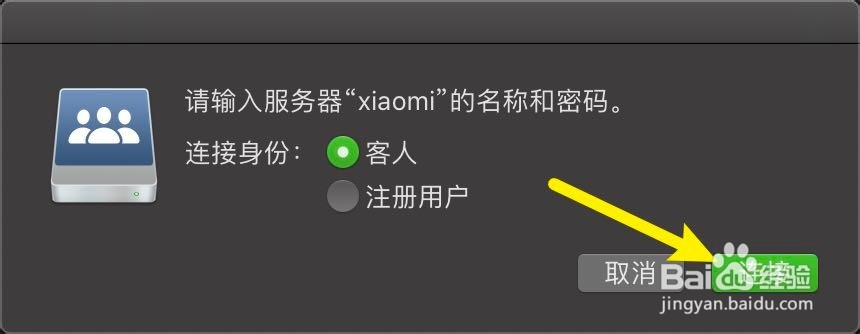
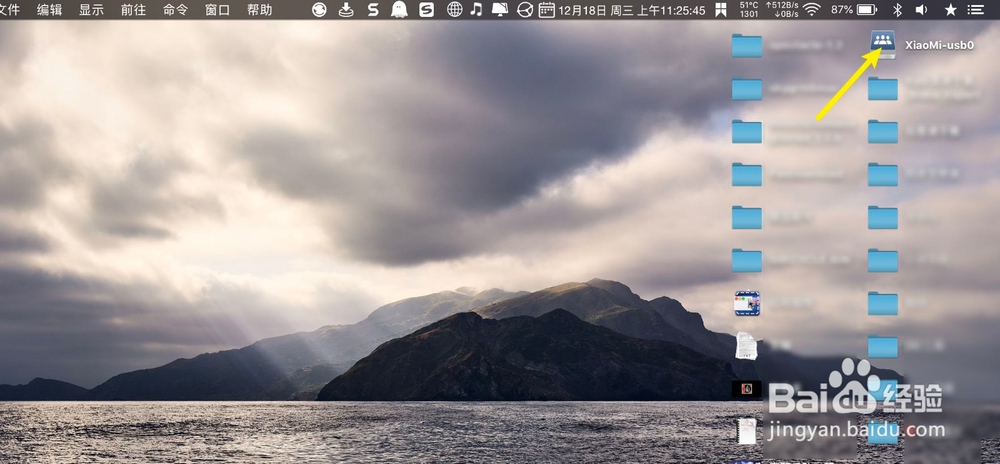
5、等载入了,就可以打开断网的路由器的NAS硬盘。

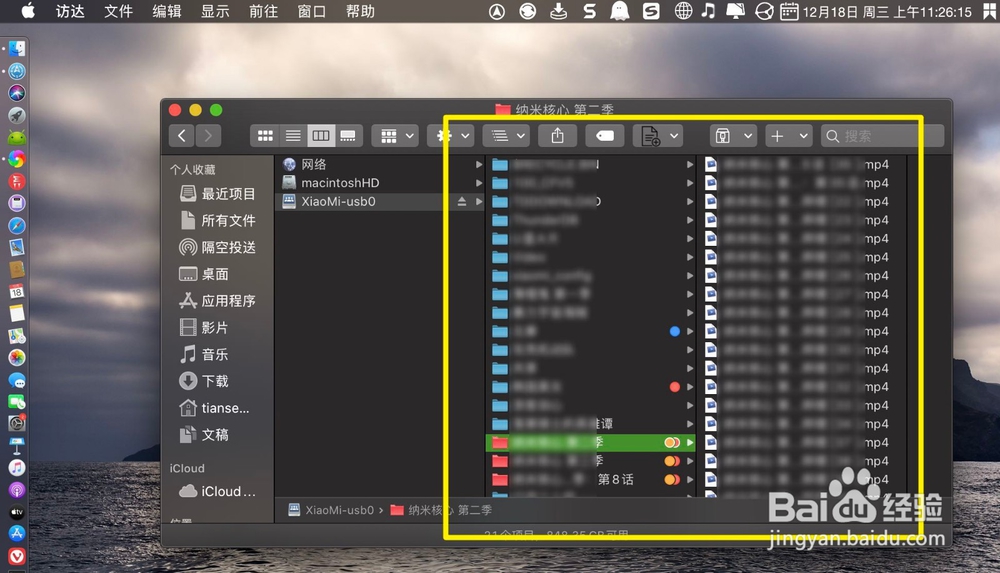
声明:本网站引用、摘录或转载内容仅供网站访问者交流或参考,不代表本站立场,如存在版权或非法内容,请联系站长删除,联系邮箱:site.kefu@qq.com。
阅读量:133
阅读量:189
阅读量:125
阅读量:155
阅读量:185